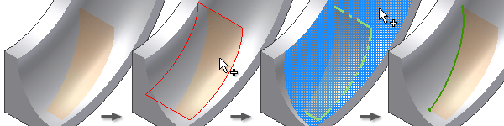
Cliquez sur l'onglet Esquisse 3D  le groupe de fonctions Dessiner
le groupe de fonctions Dessiner  Courbe d'intersection pour créer une courbe 3D. La courbe permet de créer des formes adaptées aux produits de consommation, à la tuyauterie et au contrôle de la forme de lissages complexes. Vous pouvez sélectionner les éléments suivants :
Courbe d'intersection pour créer une courbe 3D. La courbe permet de créer des formes adaptées aux produits de consommation, à la tuyauterie et au contrôle de la forme de lissages complexes. Vous pouvez sélectionner les éléments suivants :
- Faces, surfaces ou l'intégralité d'un corps de pièce
- Courbes d'esquisse 2D
- Plans de construction
- Dans le ruban, cliquez sur l'onglet Modèle 3D
 le groupe de fonctions Esquisse
le groupe de fonctions Esquisse  Nouvelle esquisse 3D .
Nouvelle esquisse 3D . - Dans le ruban, cliquez sur l'onglet Esquisse 3D
 le groupe de fonctions Dessiner
le groupe de fonctions Dessiner  Courbe d'intersection
Courbe d'intersection  .
. - Cliquez sur la face, la surface, la courbe d'esquisse 2D, le plan de construction ou le corps de pièce à utiliser comme première géométrie d'intersection.
- Cliquez sur une ou plusieurs faces, surfaces ou courbes d'esquisse 2D ou sur un ou plusieurs plans de construction pour former l'intersection.
- Cliquez sur OK pour créer une courbe 3D. Un symbole d'intersection 3D s'affiche dans le navigateur.
 Démonstration de la création d'une esquisse 3D à l'aide de surfaces sécantes
Démonstration de la création d'une esquisse 3D à l'aide de surfaces sécantes
Le cas échéant, utilisez l'outil Sélectionner autre pour sélectionner les segments joints.
Créer une intersection 3D à l'aide de courbes 2D
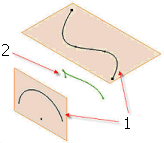 |
Utilisez la commande Intersection 3D pour sélectionner deux courbes 2D afin de former une intersection de deux courbes planes dans une esquisse 3D. La géométrie obtenue est semblable à l'intersection formée à partir de deux surfaces extrudées. Cet exemple montre les courbes 2D sélectionnées (1) et l'intersection obtenue (2). |
 Démonstration de la création d'une intersection 3D de deux courbes planes
Démonstration de la création d'une intersection 3D de deux courbes planes
Modifier une courbe d'intersection
- Dans le navigateur, cliquez avec le bouton droit sur une esquisse 3D, puis choisissez Modifier l'esquisse 3D.
- Développez le dossier Esquisse 3D, cliquez avec le bouton droit de la souris sur le symbole d'intersection 3D et sélectionnez Modifier la courbe d'intersection.
- Sélectionnez les éléments voulus (courbes 2D, surfaces, plans de construction ou faces) pour redéfinir la courbe.